解决office安装成功后每次使用模板都会提示下载出错的方法
office下载模板时出错怎么办,每次安装好office,不管使用word,excel等模板时,都常出现下载您的模板时出错,好烦哦!我就去网上学习了一些方法,并改进了,然后解决自己的问题了,现在分享方法给大家,亲身经历,简单实用哦。
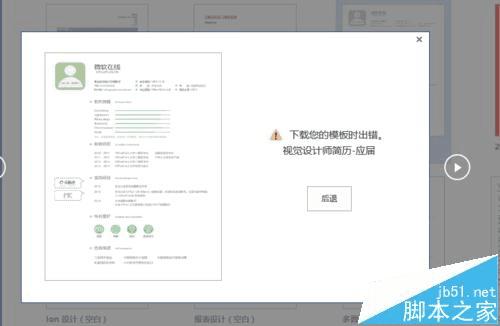
1、首先,我们打开桌面我的电脑(计算机或此电脑),再点击计算机--卸载或更改程序,如图
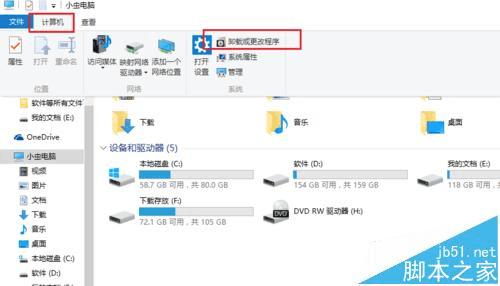
2、然后,找到你安装的office,如图
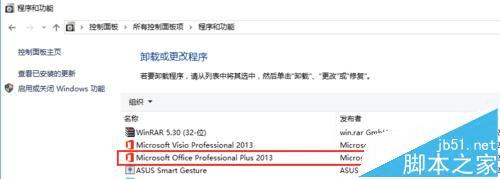
3、鼠标右键点击,在弹出的小窗口选择“更改”,如图
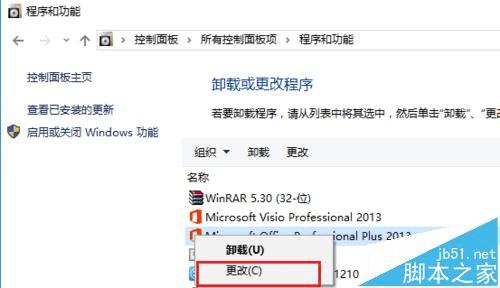
4、选择“修复(R)”选项,记得再点击继续,如图
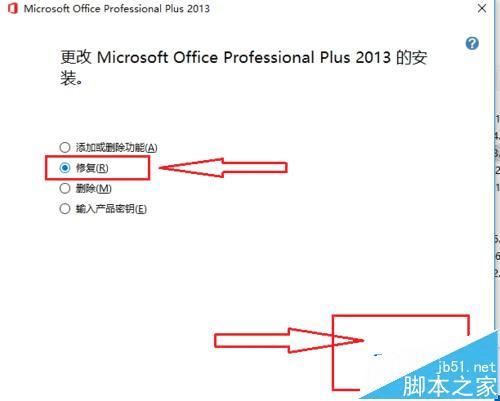
5、最后等待修复office配置,修复完根据提示重启电脑,再打开office使用就可以了。
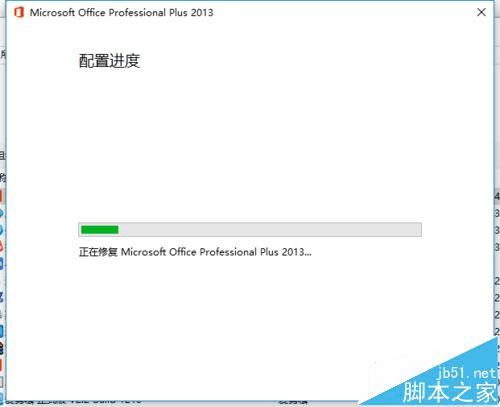
注意事项:这个方法几乎都成功,如果不成功,可以去office官网下载模板。
本文地址:http://www.45fan.com/dnjc/77045.html
